Indholdsfortegnelse
Følgende problem opstod efter installation af opdateringer på en Windows 10-baseret pc med Office 2019: Alle MS Office-programmer åbnes ikke og viser fejlen: "Programmet kunne ikke starte korrekt (0xc0000142). Klik på OK for at lukke programmet".

Programfejlen 0xc0000142 "Programmet kunne ikke starte korrekt" kan forekomme, når du forsøger at åbne et Microsoft Office 2016- eller 2019-program (Word, Outlook, Excel osv.), efter at du har installeret følgende Windows 10-opdateringer:
-
- KB4480116 : 2019-01 Kumulativ opdatering til Windows 10KB4481031 : 2019-01 Kumulativ opdatering til .NET Framework 3.5 og 4.7.2 til Windows 10KB4483235 : 2018-12 Kumulativ opdatering til Windows 10
Denne vejledning indeholder trinvise instruktioner til at rette Fejl 0xC0000142, når du starter et Office 2016/2019-program.
Sådan løser du: Programfejl 0xC0000142 i MS Office 2016 eller 2019.
Vigtigt: Før du fortsætter med at anvende nedenstående metoder, skal du gå til Center for opdatering og sikkerhed og installere alle tilgængelige opdateringer.
Metode 1. Fjern de seneste Windows- eller Office-opdateringer.Metode 2. Gendan dit system til en tidligere arbejdstilstand.Metode 3. Reparer Office-installationen.Metode 1. Fjern de seneste Windows- eller Office-opdateringer.Metode 2. Gendan systemet til en tidligere arbejdstilstand.Metode 3. Reparer Office-installationen.
Den første måde at løse fejlen 0xc0000142 i Office-programmer på er at afinstallere de seneste Windows-opdateringer fra din pc. For at gøre det:
1. Tryk samtidig på Windows  + R for at åbne kommandoboksen Kør.
+ R for at åbne kommandoboksen Kør.
2 Skriv i kommandoboksen Kør i kommandoboksen: appwiz.cpl og tryk på Indtast.
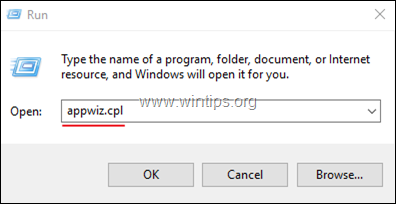
3. I Programmer og funktioner klikker du på Vis installerede opdateringer til venstre.
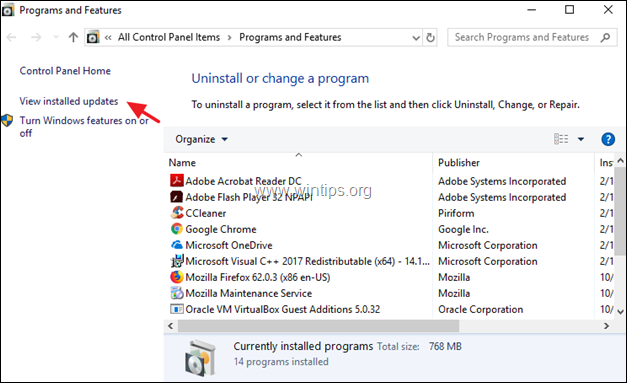
4. Klik på "installeret den" for at sortere opdateringerne baseret på deres installationsdato, og vælg og afinstaller derefter alle de seneste Windows- (eller Office-) opdateringer.
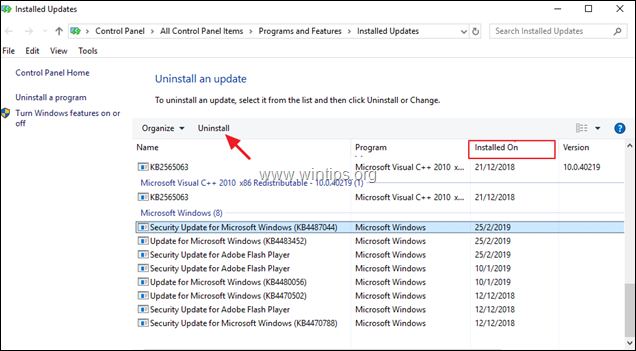
5. Når afinstalleringsprocessen er afsluttet genstart din computer.
6. Efter genstart skal du åbne et Office-program og kontrollere, om fejlen 0x0000142 er blevet løst. Hvis fejlen fortsætter, skal du følge de samme trin og afinstallere alle de seneste opdateringer, før du fortsætter til den næste metode.
Metode 2. Gendan dit system til en tidligere arbejdstilstand.
Den næste metode til at rette fejlen "0xc0000142 - programmet kunne ikke starte korrekt" i Office 2016 eller Office 2019 er at gendanne din pc til en tidligere tilstand ved hjælp af funktionen Windows Systemgendannelse. For at gøre det:
1. Tryk samtidig på Windows  + R for at åbne kommandoboksen Kør.
+ R for at åbne kommandoboksen Kør.
2 Skriv i kommandoboksen Kør i kommandoboksen: rstrui og tryk på Indtast.
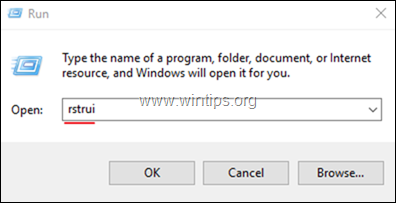
3. På det første skærmbillede i guiden Systemgendannelse skal du klikke på Næste og vælg derefter en tidligere tilstand og klik på Næste for at gendanne dit system på denne dato.
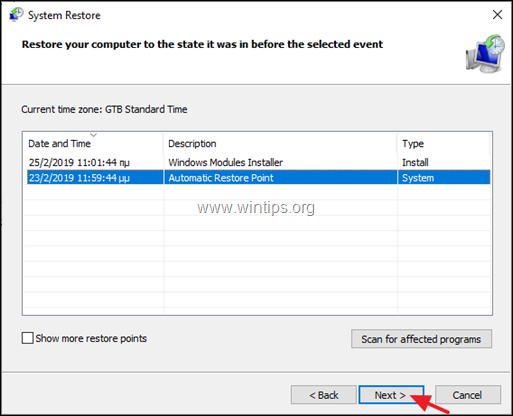
4. Når systemgendannelsen er afsluttet, skal du kontrollere, om fejlen 0xc0000142 er løst.
Metode 3. Reparer Office.
Den sidste metode til at løse fejlen 0xc0000142 i MS Office 2016/2019 er at reparere Office-installationen ved at følge nedenstående trin:
1. Tryk samtidig på Windows  + R for at åbne kommandoboksen Kør.
+ R for at åbne kommandoboksen Kør.
2 Skriv i kommandoboksen Kør i kommandoboksen: appwiz.cpl og tryk på Indtast.
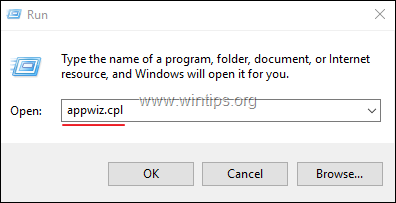
3. Vælg den Office-version, du har installeret, i Programmer og funktioner, og klik på Ændre .
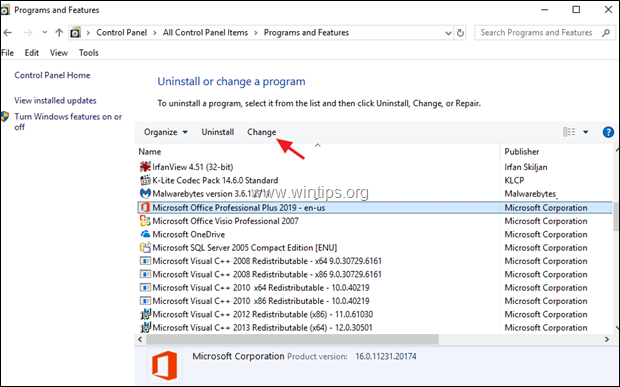
4. Lad den Hurtig reparation og klik på Reparation.
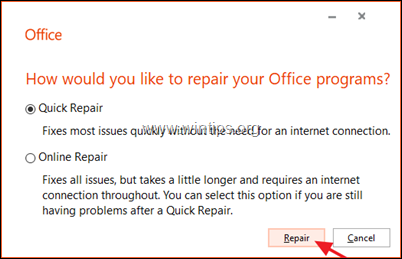
5. Når Office-reparationsprocessen er afsluttet, skal du starte et Office-program og se, om fejlen fortsætter. Hvis fejlen "0xc0000142" vises igen, skal du følge de samme trin, men denne gang skal du vælge den Online reparation mulighed. *
Bemærk: "Online Repair"-processen fjerner og geninstallerer derefter alle Office-programmer på din pc. Efter geninstallationen bliver du muligvis bedt om at genaktivere dit Office-produkt.
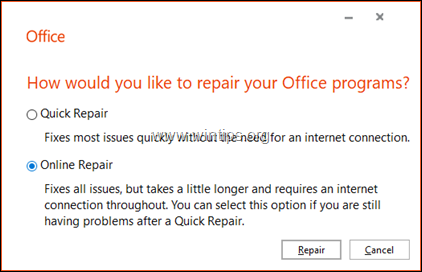
Lad mig vide, om denne vejledning har hjulpet dig ved at skrive en kommentar om dine erfaringer. Synes godt om og del denne vejledning for at hjælpe andre.

Andy Davis
En systemadministrators blog om Windows





